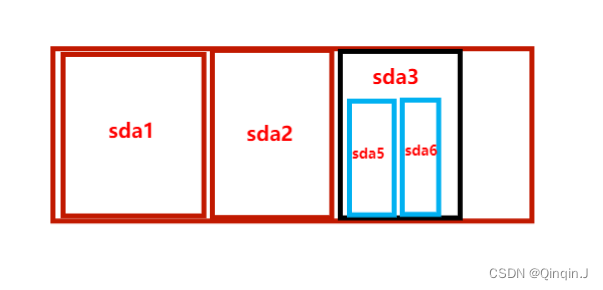Linux学习总结(压缩解压、磁盘分区、格式化、挂载、进程管理命令、服务管理、RPM软件包管理、YUM软件包管理、文本编辑器)_4、linux查看硬盘的命令?如何分区?压缩和解压文件命令-程序员宅基地
目录
学习Linux的压缩解压、磁盘分区、格式化、挂载、进程管理命令、服务管理、RPM软件包管理、YUM软件包管理、文本编辑器
一、压缩、解压、打包tar
tar 命令本是用于备份文件的命令,该命令可以打包多个文件或目录,亦可将打包的文件与目录从包中还原
命令的语法格式:tar 选项 包名 [参数]
该命令常用的选项:
| 选项 | 说明 |
|---|---|
| -c | 创建新的备份文件 |
| -x | 从备份文件中还原文件 |
| -v | 显示命令执行过程 |
| -f | 指定备份文件 |
| -z | 通打包完成后使用gzip命令将打包压缩 |
| -j | 打包完成后使用bzip2命令将包压缩 |
| -p | 保留包中文件原来的属性 |
示例:
将目录test下的文件打包 -cvf
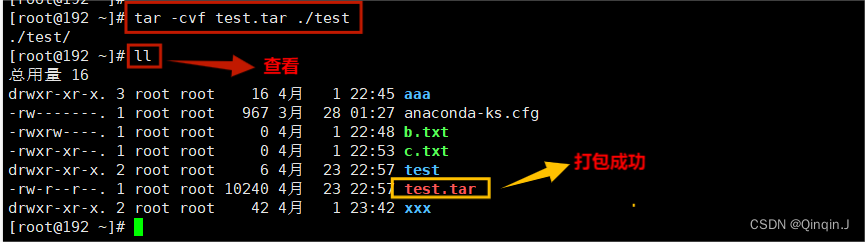
将目录test下的文件打包,并以gzip命令将包压缩 -zcvf
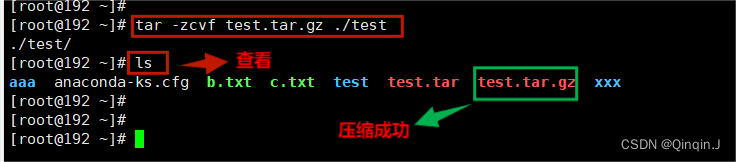
压缩 -zcvf
解压 -zxvf
二、磁盘分区
1、MBR分区
早期磁盘采用MBR方式进行分区。MBR全称Master Boot Record,即主引导记录。磁盘中的空间以扇区为单位采用MBR方式分区的磁盘第一个扇区中包含一个64B的磁盘分区表,每个分区信息占用16B,因此分区表最多可存储4项分区信息,也就是说,磁盘只能划分出4个主分区。即便4个分区容量总和小于磁盘总容量,也无法再为剩余空间分区。示例MBR分区
磁盘sda
| sda1 | sda2 | sda3 | sda4 | 剩余空间 |
但事实上,Windows中可以有不止4个分区,这是因为,MBR允许在基础分区中设置一个扩展分区,而扩展分区又可以划分为多个逻辑分区。
一个包含逻辑分区的磁盘结构,示例逻辑分区
| sda1 | sda2 | 扩展分区sda3 | ||
| 逻辑分区sda5 | 逻辑分区sda6 | ... | ||
在MBR分区中,编号1~4被预留给基础分区,所以逻辑分区的编号一定从5开始(即便基础分区数量不足4个)。扩展分区也有自己的磁盘分区表,扩展分区的磁盘分区表存储与扩展分区的第一扇区中。
使用MBR方式创建的分区,可通过fdisk命令进行管理。
fdisk命令可以查看当前系统中磁盘的分区情况
命令格式:fdisk [ 选项 ] [ 磁盘 ]
该命令常用的选项:
| 选项 | 说明 |
|---|---|
| -l | 详细显示磁盘及其分区信息 |
| -s | 显示磁盘分区容量(单位为block) |
| -b | 设置扇区大小(扇区大小取值512、1024、2048或4096,单位为MB) |
示例:
先在虚拟机里添加一个新磁盘,重启然后连接

打印磁盘/dev/sdb的详细信息
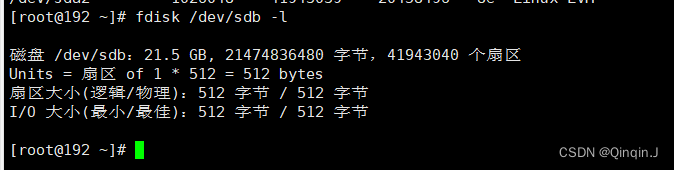
以上操作只能实现磁盘分区的简单管理,若要使用fdisk命令创建磁盘分区,需要在终端输入“ fdisk 磁盘 ” 命令进入 fdisk 的交互界面。在终端输入“ fdisk 磁盘 ”,将会进入如下所示的界面
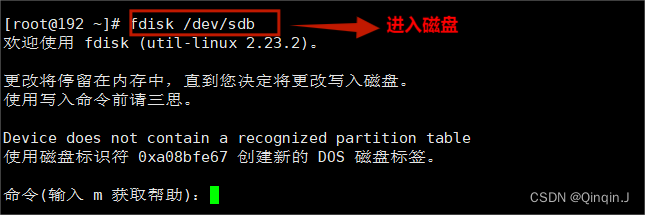
在以上界面输入m可获取帮助信息,帮助信息中包含此界面可执行的命令操作,具体如下
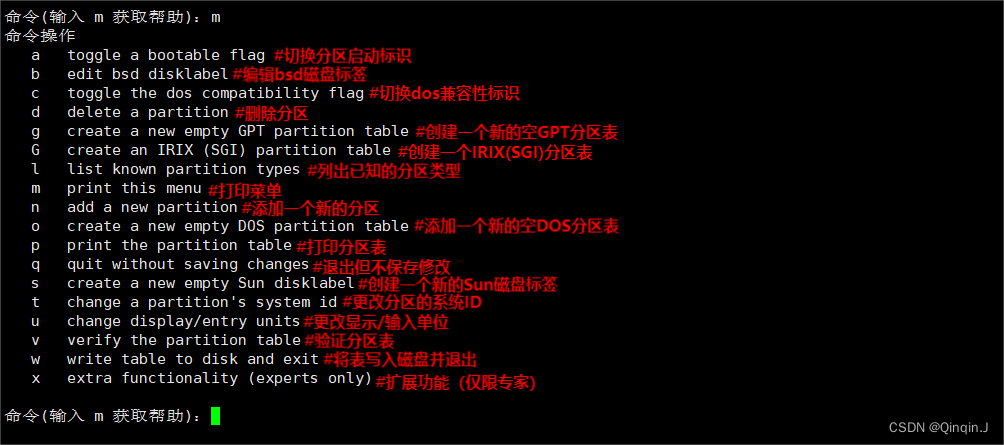
下面以/dev/sda磁盘为例展示 fdisk 命令的使用方法
(1)查看磁盘使用情况
首先使用 fdisk 命令查看/dev/sda目前的分区情况,如下
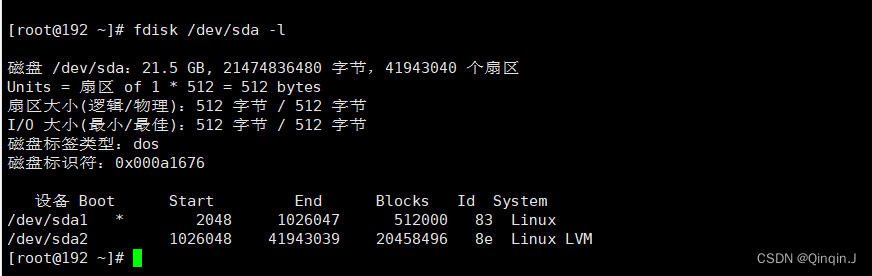
由以上结果得知有两个主分区
(2)创建新分区
参考上图的分区结构继续为/dev/sda 分区。对比上图当前/dev/sda 的分区情况可知,我们需要创建一个扩展分区,并将此扩展分区划分成两个逻辑分区。
创建一个扩展分区,并将此扩展分区划分成两个逻辑分区,继续使用fdisk 命令,扩展分区的创建方式
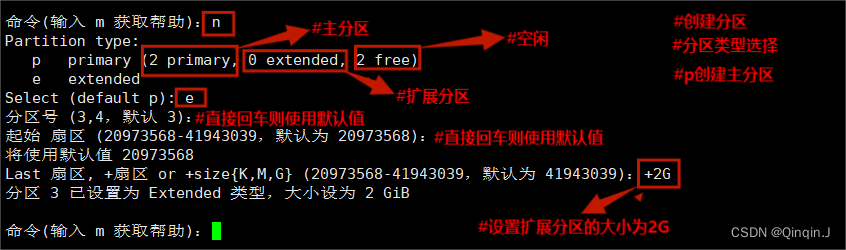
创建两个逻辑分区
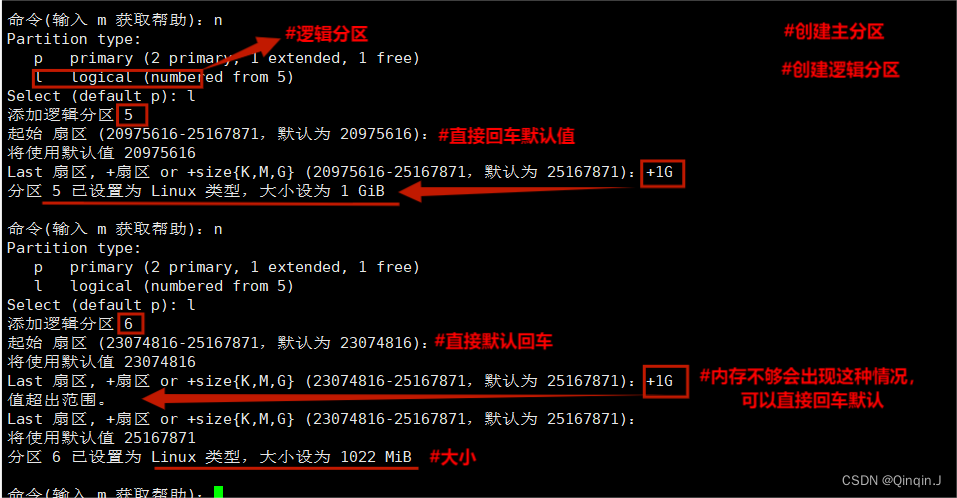
(3)查看分区表
此时分区已完成,可以通过按键p 查看当前的分区情况,打印结果
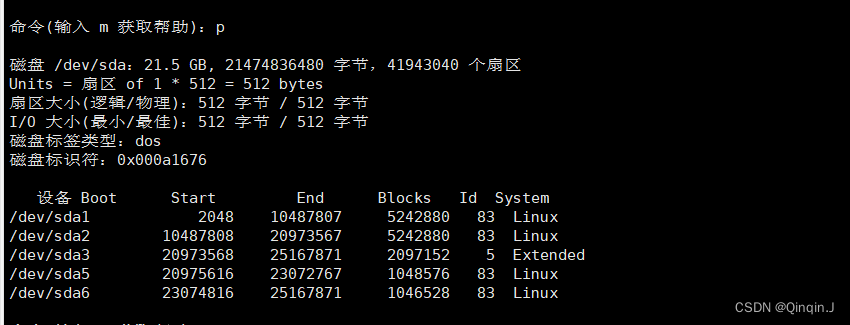
(4)退出
分区完成后,可使用按键w保存分区并且退出,或使用按键q 直接退出交互界面,不保存本次设置。以上操作仅用于展示fdisk 命令的使用方式,此处选择q直接退出。
(5)启用分区
在 fdisk 的交互界面修改并保存分区信息后,分区信息尚未启用。启用分区信息的方式有两种:一种是通过重启系统启用分区,另一种是通过partprobe命令启用分区。
该命令启用分区的方法:partprobe /dev/sda
注意:
MBR是常用的分区方式,但它无法支持超过2TB的磁盘,使用此种方式为超过2TB容量的硬盘分区时,只能使用2TB的空间。
2、GPT分区
GPT(GUID Partition Table,全局唯一标识分区表)是一种较新的分区方式,这种分区方式克服了MBR的很多缺点,它支持超过2TB的磁盘,向后兼容MBR。在Windows7、Windows 8系统下若想使用GPT方式为数据盘分区,可直接进行转换,但若想使用GPT方式为系统盘分区,则必须采用支持UEFI的主板。此外,GPT只支持64位操作系统。
在Linux系统中可用parted创建GPT格式的分区。parted是GNU组织开发的一款强大的磁盘管理工具,与fdisk不同,它既能为磁盘分区,也能调整分区大小。
parted也有命令行和交互这两种模式,
命令行模式下其格式:parted [ 选项 ] 设备 [ 命令 ]
(1)修改分区表类型
使用parted工具的mklabel 命令可以修改磁盘分区表格式,
语法格式:parted 磁盘 mklabel gpt
由于执行操作后,磁盘的数据将会丢失,系统会给警告,用户在输入确认信息后才会完成更改。
(2)查看分区表信息
使用parted工具的print 命令可以查看磁盘分区表信息,
语法格式:parted 磁盘 print
(3)创建分区
使用parted工具的mklabel 命令可以创建分区,
语法格式:parted 磁盘 mkpart 分区类型 文件系统 起始 结束
以上格式中的分区类型可以是primary、logical或者extended;文件类型可以是fat16、fat32、ext2、linux-swap、reiserfs等。命令中的“ 起始 ”和“ 结束 ”两个参数用于设置分区的大小,默认单位为MB。
(4)删除分区
使用parted工具的rm 命令可以删除分区,
语法格式:parted 磁盘 rm 分区编号
(5)分区复制
使用parted工具的cp 命令可将一个设备上的指定分区复制当前设备的指定分区,
语法格式:parted 磁盘 cp 源设备 源分区 目标分区
三、格式化
磁盘给待存储的数据以硬件支持,但磁盘本身并不规范文件的存储方式,因此在使用磁盘之前,还需要规定文件在磁盘中的组织方式,即格式化磁盘,为磁盘创建文件系统。
使用mkfs 命令实现格式化分区的功能
命令格式:mkfs [ 选项 ] [ 参数 ] 分区
mkfs 命令常用的选项为 -t ,该选项用于设置文件系统,若不指定文件系统,则分区默认被格式化为 ext4 。
四、挂载
在Windows系统中,磁盘分区后便可直接使用,但Linux系统的磁盘不但需要进行分区、格式化操作,还需要经过挂载,才能被使用。
所谓挂载,是指将一个目录作为入口,把磁盘分区中的数据放置在以该目录为根节点的目录关系树中,这相当于将文件系统与磁盘进行了链接,指定了某个分区中文件系统访问的位置。Linux系统中根目录是整个磁盘访问的基点,因此根目录必须要挂载到某个分区。Linux系统中通过mount命令和unmount命令实现分区的挂载和卸载。
1、挂载
Linux系统中可以使用mount命令将某个分区挂载到目录,
mount命令常用的格式:mount [选项] [参数] 设备 挂载点
mount命令常用的选项有两个,分别为 -t 和 -o 。下面分别介绍这两个选项的功能。
选项 -t 用于指定待挂载设备的文件系统类型,常见的类型如下。
- ISO9660:光盘/光盘镜像。
- MS-DOS:DOS fat16文件系统。
- VFAT:Windows 9x fat32文件系统。
- NTFS:Windows NT ntfs文件系统。
- SMBFS:Mount Windows文件网络共享。
- NFS:UNIX(Linux)文件网络共享。
Linux能支持待挂载设备中的文件系统类型时,该设备才能被成功挂载到Linux系统中并被识别。
选项 -o 主要用来描述设备的挂载方式,常用的挂载方式如下。
| 方式 | 说明 |
|---|---|
| loop | 将一个文件视为硬盘分区挂载到系统 |
| ro | read-only,采用只读的方式挂载设备(即系统只能对设备进行读操作 |
| rw | 采用读写的方式挂载设备 |
| iocharset | 指定访问文件系统所有的字符集 |
| remount | 重新挂载 |
mount的参数通常为设备文件名与挂载点。设备文件名即为要挂载的文件系统对应的设备名;挂载点指挂载点目录,设备必须被挂载到一个已经存在的目录上,其中的内容能通过目录访问,挂载的目录可以不为空,但将某个设备挂载到该目录后,目录中之前存放的内容不可再用。
2、卸载
当需要挂载的分区只是一个移动存储设备(如移动硬盘)时,要进行的工作是在该设备与主机之间进行文件传输,那么在文件传输完毕之后,需要卸载该分区。Linux系统中卸载分区的命令是umount,
该命令的格式:umount [选项] 参数
umount命令的参数通常为设备名与挂载点,即它可以通过设备名或挂载点来卸载分
区。若以挂载点为参数,假设挂载点目录为/mnt,
则使用的命令:umount /mnt
通常以挂载点为参数卸载分区,因为以设备为参数时,可能会因设备正忙或无法响应,导致卸载失败。也可以为命令添加选项 -l ,该选项代表lazy mount。使用该选项时,系统会立刻从文件层次结构中卸载指定的设备,但在空闲时才清除文件系统的所有引用。
五、进程管理命令
1、 ps
ps是Process Status的缩写。在命令行输入 ps 后再回车键就能查看当前系统中正在运行的进程。
ps的命令格式:ps [选项] [参数]
执行ps命令后终端打印的信息如下所示:

输出信息中包含4项:PID读者已经很熟悉,就是进程的ID;TTY表明启动进程的终端机;TIME表示进程到目前为止真正占用CPU的时间;CMD表示启动该进程的命令。
它的选项有两种风格:SysV和BSD
| 选项 | 说明 |
|---|---|
| a | 显示当前终端机下的所有进程,包括其他用户启动的进程 |
| u | 以用户的形式,显示系统中的进程 |
| x | 忽视终端机,显示所有进程 |
| e | 显示每个进程使用的环境变量 |
| r | 只列出当前终端机正在执行的进程 |
| 选项 | 说明 |
|---|---|
| -a | 显示所有终端机中除阶段 |
| -e | 显示所有进程 |
| -f | 除默认显示外,显示UID、PPID、C、STIME项 |
| -o | 指定显示哪些字段,字段名可以使用长格式,也可以使用“ %字符 ” 的短格式指定,多个字段名使用逗号分隔 |
| -l | 使用详细的格式显示进程信息 |
2、top
ps 命令执行后,会显示执行命令那一刻系统中进程的相关信息,若想使信息动态显示,可以使用命令top。
top的命令格式:top [选项]
top命令可以实时观察系统的整体运行情况,默认时间间隔为3s,即每3s更新一次界面,类似Windows系统中的任务管理器,是一个很实用的系统性能监测工具。在终端执行top命令后的界面
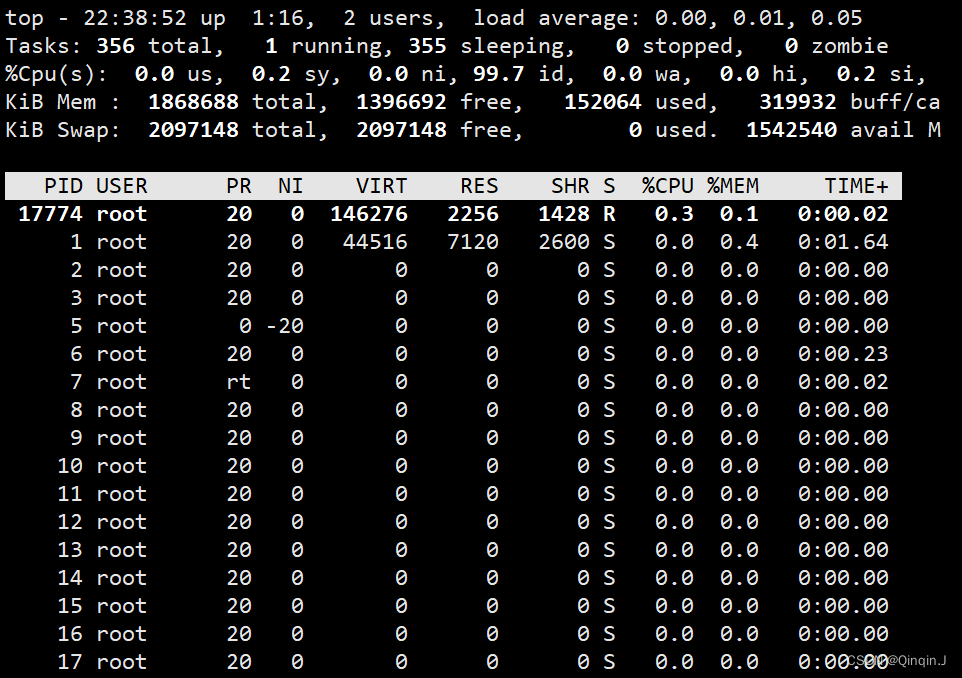
图中第一行中显示的是top命令的相关信息。第二行显示与进程相关的信息。第三行显示与CPU相关的信息,若系统是单核的,则这条信息只有一行;若系统是双核或多核的,则每个CPU都会有对应的信息。第四行显示与内存状态相关的信息。第五行显示swap交换分区的信息。
以上几行信息的显示或隐藏可以通过热键l、t、m分别控制。
图中第六行为一个空行,之后黑色背景行为top命令默认显示的输出项。热键M、P、T分别可以根据以上某个选项对top显示的信息进行排序。
| 热键 | 说明 |
|---|---|
| l | 控制是否显示平均负载和启动时间(第一行) |
| t | 控制是否显示进程统计信息和CPU状态信息(第二、三行) |
| m | 控制是否显示内存信息(第四、五行) |
| M | 根据常驻内存集RES大小为为进程排序 |
| P | 根据 %CPU 为进程排序 |
| T | 根据TIME+ 为进程排序 |
| r | 重置一个进程的优先级 |
| i | 忽略闲置和僵死的进程 |
| k | 终止一个进程 |
表中的热键区分大小写。当使用热键r、k时,第六行会给出相应的提示,并等待输入。top的监测界面默认每隔3s刷新一次,读者可以使用选项-d自定义刷新间隔;top显示的内容只有一屏,超出一屏的进程无法查看,若想查看更多进程的状态,可以使用选项-b,该选项使用批处理的模式进行操作,一次显示一屏,3s滚动一次;若只想观察某段时间内的变化情况,可以使用选项-n来指定循环显示的次数。
3、kill
kill 命令一般用于管理进程,它的工作原理是发送某个信号给指定进程,以改变进程的状态。
kill 命令格式:kill 选项 [参数]
kill命令的选项一般是“ -信号编号 ”,参数一般是PID。除管理进程外,kill命令也可用于查看系统中的信号。使用kill命令的 -l 选项可以打印系统中预设的所有信号,图为CentOS7中的信号列表。
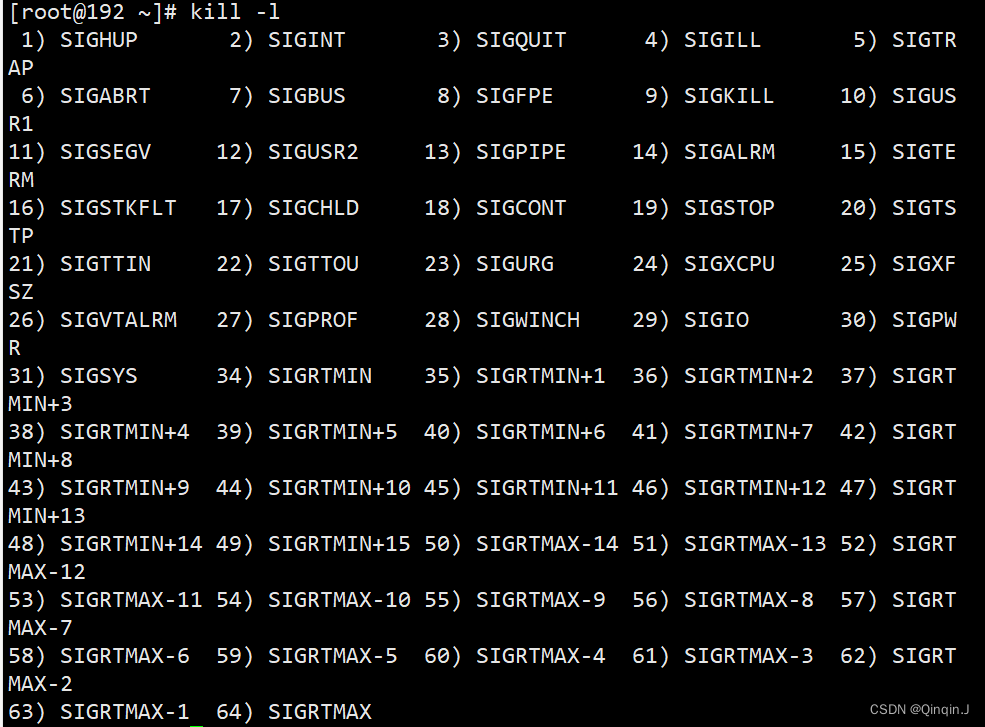
最常用的信号为9号信号SIGKILL,该信号不能被忽略,可以无条件终止指定进程。除SIGKILL外,Linux系统中常用的信号及其功能分别如下。
- SIGINT:中断进程,使用快捷键Ctrl+C可实现相同功能。
- SIGQUIT:退出进程,使用快捷键Ctrl+\可实现相同功能。
- SIGTERM:终止进程。
- SIGCONT:使已停止的进程继续执行。
- SIGSTOP:暂停进程,使用快捷键Ctrl+Z可实现相同功能。
kill命令默认发送15号信号(SIGTERM)终止指定进程或作业
kill命令的用法示例如下:
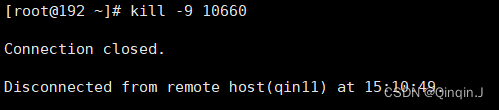
使用kill -9命令应该慎重,仅在必要情况下使用。在使用kill -9命令时,需要确保结束进程的进程号和权限是正确的,并且在结束进程之前最好先尝试发送SIGTERM信号,让进程自行结束。只有在SIGTERM信号无法结束进程时,才应该使用kill -9命令。另外,对于某些进程,如数据库服务等,使用kill -9命令可能会导致数据损坏或其他问题,因此在使用时需要特别小心。
六、服务管理
systemctl 命令实际上是 service 和 chkconfig 命令的组合,
命令的格式:systemctl 功能 服务名称
systemctl 命令功能的基础取值与含义如下
- enable:使指定服务开机自取。
- disable:取消指定服务开机自启。
- start:启动指定服务。
- stop:停止指定服务。
- status:检查指定服务运行情况,列出该服务的详细信息。
- restart:重启指定服务。
- reload:重新加载指定服务的配置文件(并非所有服务都支持该参数,使用restart可实现相同功能)。
Linux 系统中常使用systemctl 命令管理的服务如下
| 服务名称 | 说明 |
|---|---|
| dovecot | 邮件服务器中POP3 / IMAP 服务的守护进程,主要用于收取邮件 |
| httpd | apache 服务的守护进程 |
| firewalld | CentOS 7 及之后版本中防火墙服务的守护进程 |
| mariadb | maruadb 数据库服务的守护进程 |
| named | DNS(域名系统)服务的守护进程,用于解析域名 |
| network | 网络服务的守护进程,用于管理网络 |
| nfs | NFS(网络文件系统)服务的守护进程,用于实现Linux系统间的文件共享 |
| vsftpd | vsftpd 服务的守护进程,用于实现文件传输(FTP服务) |
| xinetd | CentOS 7 及之后版本中的超级守护进程,用于管理多种轻量级 Internet 服务 |
| postfix | 邮件服务中的IMAP 服务的守护进程,主要用于实现邮件发送 |
1、关闭 firewalld 服务
Linux 系统中的 http 服务默认开启,使用 systemctl 命令的 stop 功能可关闭 http 服务
示例:

若执行以上命令后直接返回终端,说明命令执行成功。
2、 开启 firewalld 服务
使用 systemctl 命令开启 firewalld 服务
示例:

若执行以上命令后直接返回终端,说明命令执行成功。
3、取消 firewalld 服务开机自启
firewalld 服务默认开机启动,使用 systemctl 命令的disable 功能取消自启功能
示例:

执行成功
4、使 firewalld 服务开机自启
使用 systemctl 命令的 enable 功能可以使指定服务开机自启,指定 firewalld 服务开机自启
示例:

执行成功
5、查看 firewalld 服务的运行状态
使用 systemctl 的 status 功能查看服务的运行状态,查看 firewalld 服务运行状态
示例:
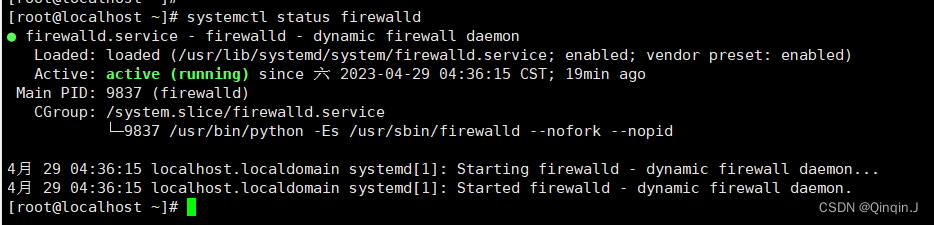
以上信息的Active 表示服务的状态,若值为active(running)(文字为绿色),则表示服务处于运行状态;若值 inactive(dead),则表示服务尚未开启。
七、RPM软件包管理
RPM软件包分为两种:二进制包与源码包。二进制包中封装的是编译后生成的可执行文件,类似于Windows操作系统下的 .exe文件,此种软件包可使用rpm命令直接安装;源码包中封装的是源代码,在安装前需先安装源码包以生成源码,再对源码进行编译生成后缀名为 .rpm的RPM包,之后才能安装软件本身。相比之下,二进制包的安装更加简单、方便,安装速度也更快。
RPM软件包使用通用的规则命名,通常包名遵循如下格式:
name-version-arch.rpm
name-version-arch.src.rpm以上格式中的name表示软件包名;version表示软件版本号,通常遵循格式“ 主版本号.次版本号.修正号 ”;arch表示包的适用平台,RPM包支持的平台有i386、i586、i686、sparc、aplha; .rpm与 .src.rpm是RPM包的后缀,后缀 .rpm表示二进制包,后缀 .src.rpm表示源码包。具体示例如下:
acl-2.2.39-1.1.i386.rpm
jdk-8ul44-linux-x64.src.rpm除以上内容外,用户也可能在包名中看到如下信息。
- el*:表示软件包的发行商版本,如 el5 表示软件包在RHEL 5.x/CentOS 5.x下使用。
- devel:表示当前软件包是一个开发包。
- noarch:表示当前软件包适用于任何平台。
- manual:表示当前软件包是手册文档。
包含以上信息的包名示例如下:
mysql-community-release-el7-5.noarch.rpm
epel-release-latest-7.noarch.rpm| 选项 | 说明 |
|---|---|
| -i | 安装指定的一个或多个软件包 |
| -q | 查询软件包信息 |
| -e | 卸载指定的软件包 |
| -v | 显示安装过程 |
| -V | 验证已安装软件包内文件与原始软件包内文件是否一致 |
| -U | 升级指定软件包 |
| -h | 以 # 号显示安装进度 |
1、安装
安装todesk

2、查询

3、验证

4、 更新

八、YUM软件包管理
yum命令的格式:yum [ options ] COMMAND
在以上格式中,options表示选项;yum命令常用的选项是-y,使用该选项,安装过程中遇到的所有问题将自动给出肯定回答,避免用户手动一一确认;COMMAND表示命令,常用的是安装、更新等。
YUM的功能通过yum命令实现,yum命令通过管理RPM软件包,同样可以进行软件的安装、查询、更新、删除等操作,在接入网络的情况下,yum命令可从指定服务器中下载软件包。
下面以安装telnet工具(常用于测试端口)为例来演示yum命令的用法。
1、安装
yum的安装命令为install,使用yum安装telnet的命令如下:
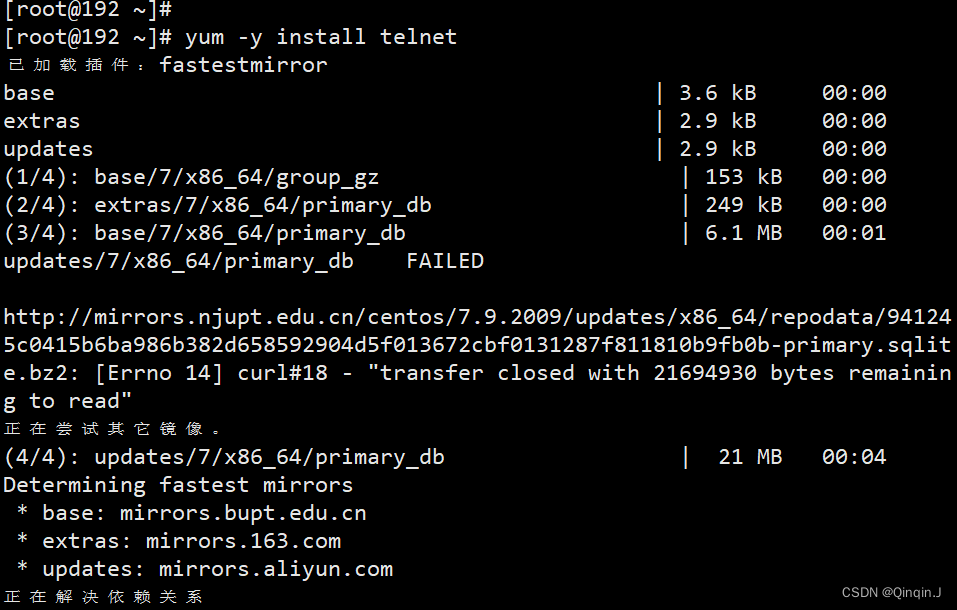
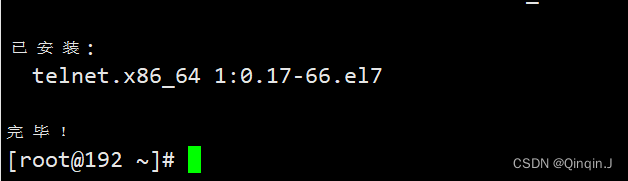
2、查询
yum常用的查询命令有两个:list 和 info 。yum list 用于列出一个或一组软件包;yum info 用于显示关于软件包或组的详细信息。
(1)使用 list 命令查询 telnet包
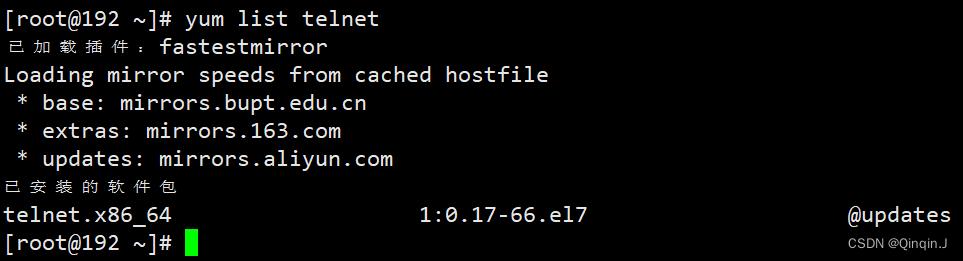
(2)使用 info 命令查询 telnet包
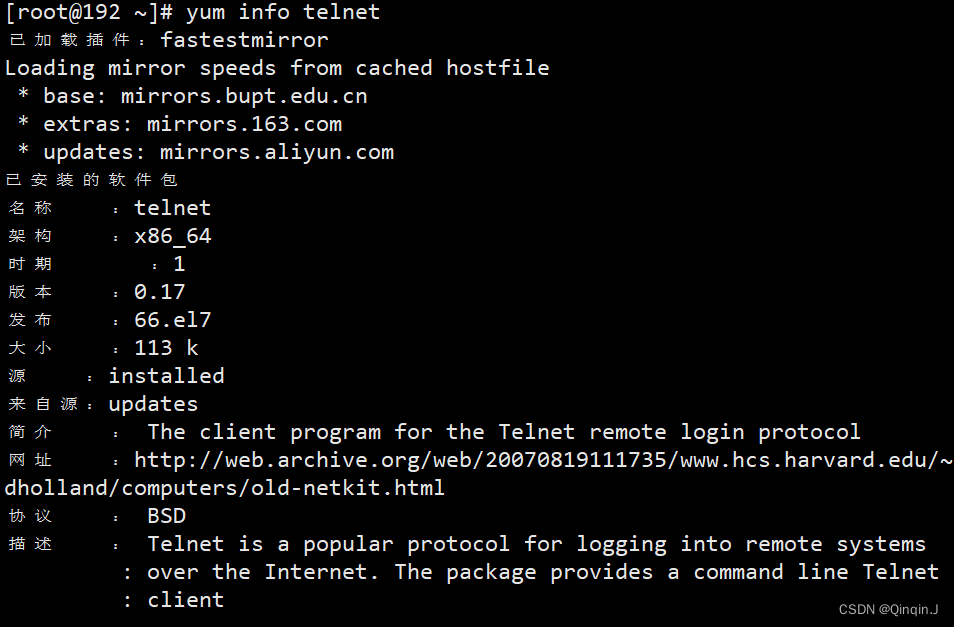
yum还可以使用check-update命令查询是否有可用的软件包更新 ,具体如下所示:

3、更新
yum的命令更新update,用于更新系统中一个或多个软件包。
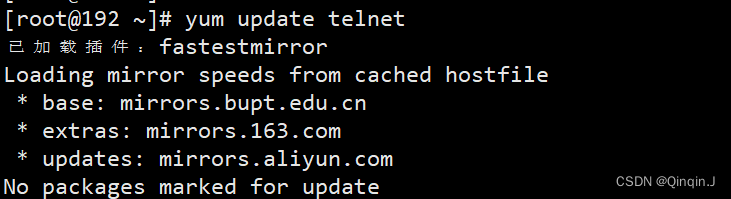
执行更新telnet的命令后,终端最后输出No packages marked for update,说明本次没有可用的更新包。这是因为yum默认会选择安装源中最新的软件包进行安装,如果本次更新与之前的安装操作使用相同的安装源,软件包不会被更新。
4、删除
yum删除命令为 remove,用于从系统中删除一个或多个软件包。
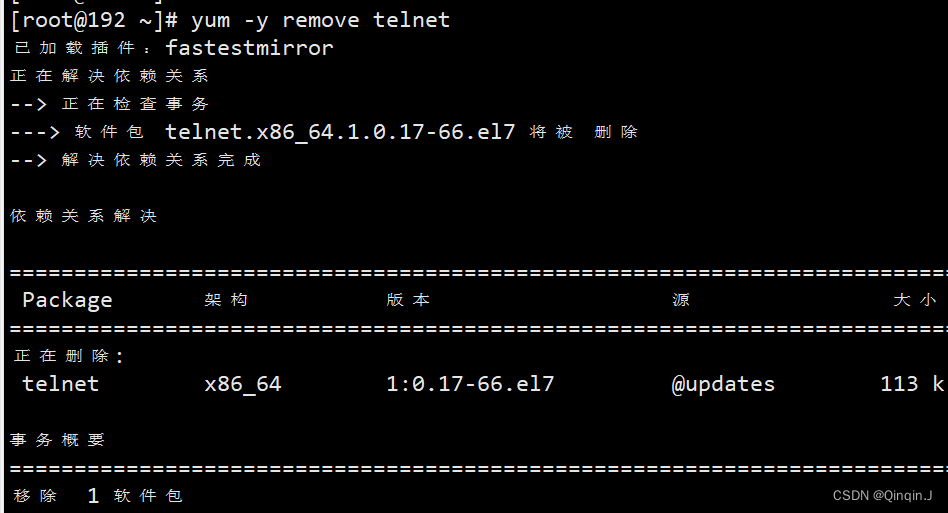
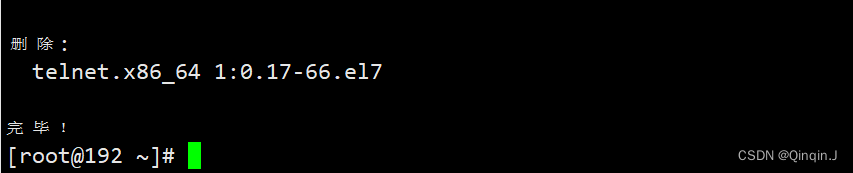
yum在执行删除命令时也会自动处理依赖关系。
yum还提供了clean命令用于清除缓存数据,它可以清除RPM包、RPM头文件等(clean [ headers | packages | metadata | dbcache | plugins | expire-cache | all ])。如果使用all,则清除使用yum所生成的所有缓存文件,具体操作如下:

九、文本编辑器
1、命令模式
使用Vi 编辑器打开文件后,默认进入命令模式。在该模式下,可通过键盘控制光标的移动、实现文本内容的复制、贴贴、删除等。
(1)光标移动
| 级别 | 按键 | 说明 |
|---|---|---|
| 字符级 | “ 左键 ”或字母 h | 使光标向字符的左边移动 |
| “ 右键 ”或字母 l | 使光标向字符的右边移动 | |
| 行级 | “ 上键 ”或字母 k | 使光标移动到上一行 |
| “ 下键 ”或字母 j | 使光标移动到下一行 | |
| 符号 “ $ ” | 使光标移动到当前行尾 | |
| 字符 0 | 使光标移动到当前行首 | |
| 单词级 | 字母 w | 使光标移动到下一个单词的首字母 |
| 字母 e | 使光标移动到本单词的尾字母 | |
| 字母 b | 使光标移动到本单词的首字母 | |
| 段落级 | 符号 “ } ” | 使光标移至段落结尾 |
| 符号 “ { ” | 使光标移至段落开头 | |
| 屏幕级 | 字母 H | 使光标移至屏幕首部 |
| 字母 L | 使光标移至屏幕尾部 | |
| 文档级 | 字母 G | 使光标移至文档尾行 |
| n + G | 使光标移至文档的第n行 |
(2)复制和贴贴
| 按键 | 说明 |
|---|---|
| 字母 yy | 复制光标当前所在行 |
| n + yy | 复制包括光标所在行后的n行内容 |
| y + e | 从光标所在位置开始复制直到当前单词结尾 |
| y + $ | 从光标所在位置开始复制直到当前行结尾 |
| y + { | 从光标所在位置开始复制直到光标所在位置 |
| p | 将复制内容贴贴到光标所在位置 |
(3)删除
| 按键 | 说明 |
|---|---|
| 字母 x | 删除光标所在的单个字符 |
| 字母 dd | 删除光标所在的当前行 |
| n + dd | 删除包括光标所在行的后边n行内容 |
| d + $ | 删除光标位置到行尾的所有内容 |
在命令模式下,还有如下几种常见的操作。
- 字母 u:撤销命令。
- 符号. :重复执行上一次命令。
- 字母 J:合并两行内容。
- r + 字符:快速替换光标所在字符。
2、插入模式
只有在插入模式下,才能对文件内容进行修改操作,此模式下的操作与Windows操作系统中记事本的操作类似。插入模式与底行模式之间不能直接转换。
3、低行模式
底行模式可以对文件进行保存,也可进行查找、退出编辑器等操作。底行模式中常用的操作如下。
- set nu:设置行号,仅对本次操作有效,当重新打开文本时,若需要行号,要重新设置。
- set nonu:取消行号,仅对本次操作有效。
- n:使光标移动到第n行。
- /xx:在文件中查找xx,若查找结果不为空,则可以使用n查找下一个,使用N查找上一个。
- 底行模式下还可以进行内容替换,如下所示
| 操作符 | 说明 |
|---|---|
| :s/ 被替换内容/替换内容/ | 替换光标所在行的第一个目标 |
| :s/ 被替换内容/替换内容/ g | 替换光标所在行的全部目标 |
| :%/ 被替换内容/替换内容/ g | 替换整个文档中的全部目标 |
| :%/ 被替换内容/替换内容/ gc | 替换整个文档中的全部目标,且每替换一个内容都有相对应的提示 |
- 操作完毕后,如要保存文件或退出编辑器,可先使用Esc键进入底行模式,再使用表中的按键完成所需操作
| 操作符 | 说明 |
|---|---|
| :q | 退出 Vi 编辑器 |
| :w | 保存编辑后退出的内容 |
| :wq | 保存并退出 vi 编辑器 |
| :q! | 强制退出 Vi 编辑器,不保存对文件的修改 |
| :w! | 对于没有修改权限的用户强行保存对文件的修改,并且修改后文件的所有者和所属组都有相对应的变化 |
| :wq! | 强行保存文件并退出 Vi 编辑器 |
4、
Vi编辑器的这3种模式间可进行转换,转换方式如图
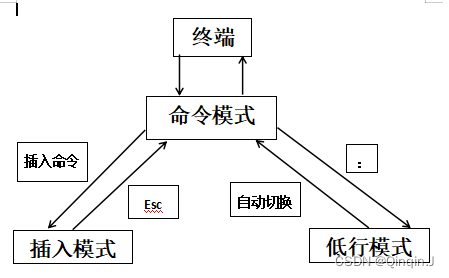
(1)命令模式与插入模式间的切换
一般情况下,用户可以使用按键i,直接进入编辑模式,此时内容与光标的位置和命令模式相同。另外还有其余多种按键,可以不同的形式切换到编辑模式。
| 操作符 | 说明 |
|---|---|
| 字母 a | 光标向后移动一位进入编辑模式 |
| 字母 s | 删除光标所在字母进入编辑模式 |
| 字母 o | 在当前行之下新起一行进入编辑模式 |
| 字母 A | 光标移动到当前行末尾进入编辑模式 |
| 字母 I | 光标移动到当前行行首进入编辑模式 |
| 字母 S | 删除光标所在行进入编辑模式 |
| 字母 O | 在当前行之上新起一行行进入编辑模式 |
另使用Esc键可从插入模式返回命令模式
(2)命令模式与低行模式间的切换
在命令模式下使用输入“:”或“/”按键,可进入底行模式。若想从底行模式返回到命令模式,可以使用Esc键。若底行不为空,可以连按两次Esc键,清空底行,并返回命令模式。
智能推荐
攻防世界_难度8_happy_puzzle_攻防世界困难模式攻略图文-程序员宅基地
文章浏览阅读645次。这个肯定是末尾的IDAT了,因为IDAT必须要满了才会开始一下个IDAT,这个明显就是末尾的IDAT了。,对应下面的create_head()代码。,对应下面的create_tail()代码。不要考虑爆破,我已经试了一下,太多情况了。题目来源:UNCTF。_攻防世界困难模式攻略图文
达梦数据库的导出(备份)、导入_达梦数据库导入导出-程序员宅基地
文章浏览阅读2.9k次,点赞3次,收藏10次。偶尔会用到,记录、分享。1. 数据库导出1.1 切换到dmdba用户su - dmdba1.2 进入达梦数据库安装路径的bin目录,执行导库操作 导出语句:./dexp cwy_init/[email protected]:5236 file=cwy_init.dmp log=cwy_init_exp.log 注释: cwy_init/init_123..._达梦数据库导入导出
js引入kindeditor富文本编辑器的使用_kindeditor.js-程序员宅基地
文章浏览阅读1.9k次。1. 在官网上下载KindEditor文件,可以删掉不需要要到的jsp,asp,asp.net和php文件夹。接着把文件夹放到项目文件目录下。2. 修改html文件,在页面引入js文件:<script type="text/javascript" src="./kindeditor/kindeditor-all.js"></script><script type="text/javascript" src="./kindeditor/lang/zh-CN.js"_kindeditor.js
STM32学习过程记录11——基于STM32G431CBU6硬件SPI+DMA的高效WS2812B控制方法-程序员宅基地
文章浏览阅读2.3k次,点赞6次,收藏14次。SPI的详情简介不必赘述。假设我们通过SPI发送0xAA,我们的数据线就会变为10101010,通过修改不同的内容,即可修改SPI中0和1的持续时间。比如0xF0即为前半周期为高电平,后半周期为低电平的状态。在SPI的通信模式中,CPHA配置会影响该实验,下图展示了不同采样位置的SPI时序图[1]。CPOL = 0,CPHA = 1:CLK空闲状态 = 低电平,数据在下降沿采样,并在上升沿移出CPOL = 0,CPHA = 0:CLK空闲状态 = 低电平,数据在上升沿采样,并在下降沿移出。_stm32g431cbu6
计算机网络-数据链路层_接收方收到链路层数据后,使用crc检验后,余数为0,说明链路层的传输时可靠传输-程序员宅基地
文章浏览阅读1.2k次,点赞2次,收藏8次。数据链路层习题自测问题1.数据链路(即逻辑链路)与链路(即物理链路)有何区别?“电路接通了”与”数据链路接通了”的区别何在?2.数据链路层中的链路控制包括哪些功能?试讨论数据链路层做成可靠的链路层有哪些优点和缺点。3.网络适配器的作用是什么?网络适配器工作在哪一层?4.数据链路层的三个基本问题(帧定界、透明传输和差错检测)为什么都必须加以解决?5.如果在数据链路层不进行帧定界,会发生什么问题?6.PPP协议的主要特点是什么?为什么PPP不使用帧的编号?PPP适用于什么情况?为什么PPP协议不_接收方收到链路层数据后,使用crc检验后,余数为0,说明链路层的传输时可靠传输
软件测试工程师移民加拿大_无证移民,未受过软件工程师的教育(第1部分)-程序员宅基地
文章浏览阅读587次。软件测试工程师移民加拿大 无证移民,未受过软件工程师的教育(第1部分) (Undocumented Immigrant With No Education to Software Engineer(Part 1))Before I start, I want you to please bear with me on the way I write, I have very little gen...
随便推点
Thinkpad X250 secure boot failed 启动失败问题解决_安装完系统提示secureboot failure-程序员宅基地
文章浏览阅读304次。Thinkpad X250笔记本电脑,装的是FreeBSD,进入BIOS修改虚拟化配置(其后可能是误设置了安全开机),保存退出后系统无法启动,显示:secure boot failed ,把自己惊出一身冷汗,因为这台笔记本刚好还没开始做备份.....根据错误提示,到bios里面去找相关配置,在Security里面找到了Secure Boot选项,发现果然被设置为Enabled,将其修改为Disabled ,再开机,终于正常启动了。_安装完系统提示secureboot failure
C++如何做字符串分割(5种方法)_c++ 字符串分割-程序员宅基地
文章浏览阅读10w+次,点赞93次,收藏352次。1、用strtok函数进行字符串分割原型: char *strtok(char *str, const char *delim);功能:分解字符串为一组字符串。参数说明:str为要分解的字符串,delim为分隔符字符串。返回值:从str开头开始的一个个被分割的串。当没有被分割的串时则返回NULL。其它:strtok函数线程不安全,可以使用strtok_r替代。示例://借助strtok实现split#include <string.h>#include <stdio.h&_c++ 字符串分割
2013第四届蓝桥杯 C/C++本科A组 真题答案解析_2013年第四届c a组蓝桥杯省赛真题解答-程序员宅基地
文章浏览阅读2.3k次。1 .高斯日记 大数学家高斯有个好习惯:无论如何都要记日记。他的日记有个与众不同的地方,他从不注明年月日,而是用一个整数代替,比如:4210后来人们知道,那个整数就是日期,它表示那一天是高斯出生后的第几天。这或许也是个好习惯,它时时刻刻提醒着主人:日子又过去一天,还有多少时光可以用于浪费呢?高斯出生于:1777年4月30日。在高斯发现的一个重要定理的日记_2013年第四届c a组蓝桥杯省赛真题解答
基于供需算法优化的核极限学习机(KELM)分类算法-程序员宅基地
文章浏览阅读851次,点赞17次,收藏22次。摘要:本文利用供需算法对核极限学习机(KELM)进行优化,并用于分类。
metasploitable2渗透测试_metasploitable2怎么进入-程序员宅基地
文章浏览阅读1.1k次。一、系统弱密码登录1、在kali上执行命令行telnet 192.168.26.1292、Login和password都输入msfadmin3、登录成功,进入系统4、测试如下:二、MySQL弱密码登录:1、在kali上执行mysql –h 192.168.26.129 –u root2、登录成功,进入MySQL系统3、测试效果:三、PostgreSQL弱密码登录1、在Kali上执行psql -h 192.168.26.129 –U post..._metasploitable2怎么进入
Python学习之路:从入门到精通的指南_python人工智能开发从入门到精通pdf-程序员宅基地
文章浏览阅读257次。本文将为初学者提供Python学习的详细指南,从Python的历史、基础语法和数据类型到面向对象编程、模块和库的使用。通过本文,您将能够掌握Python编程的核心概念,为今后的编程学习和实践打下坚实基础。_python人工智能开发从入门到精通pdf